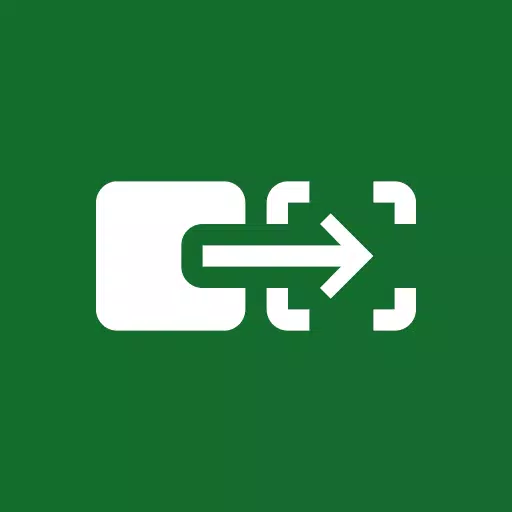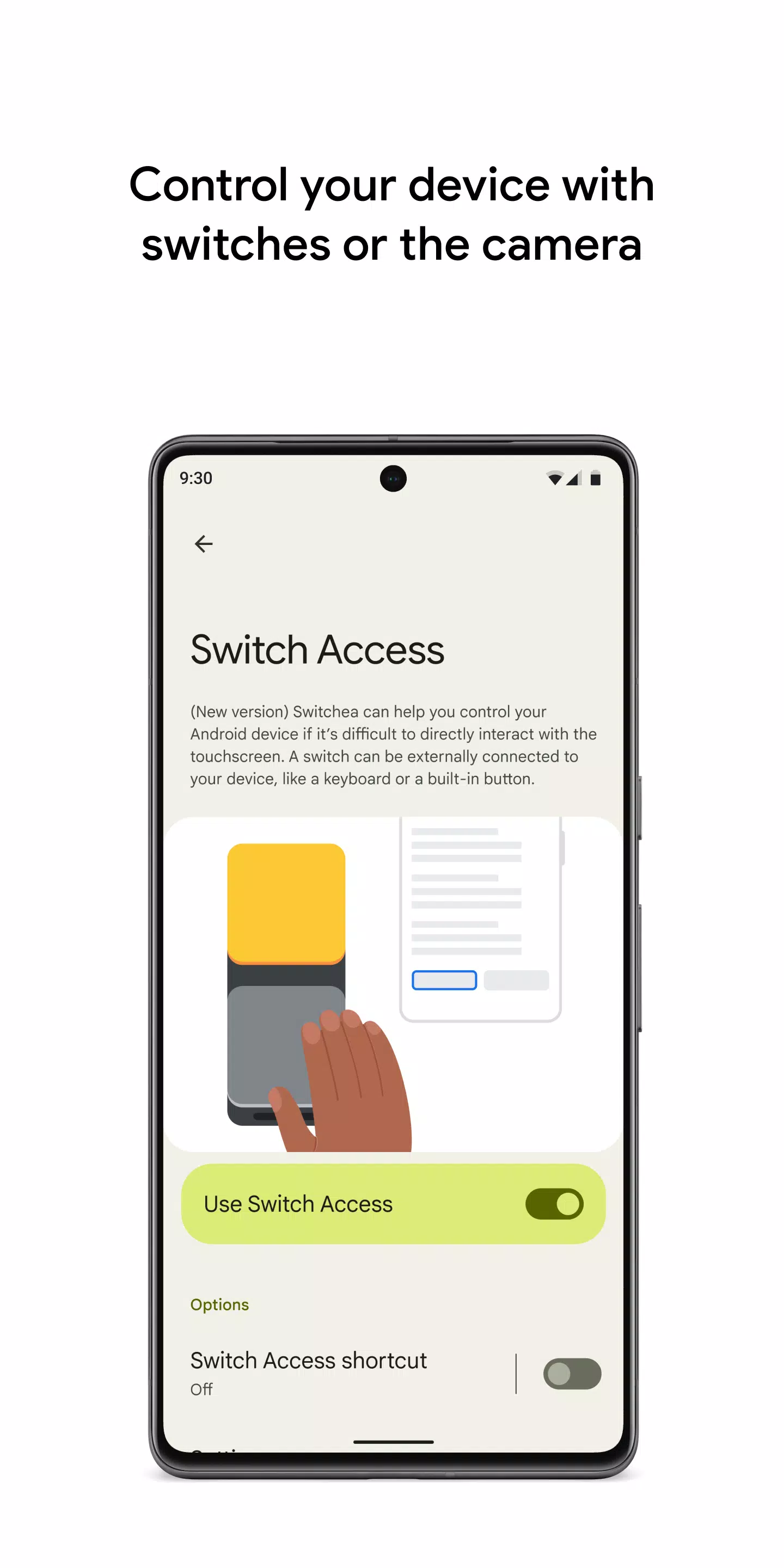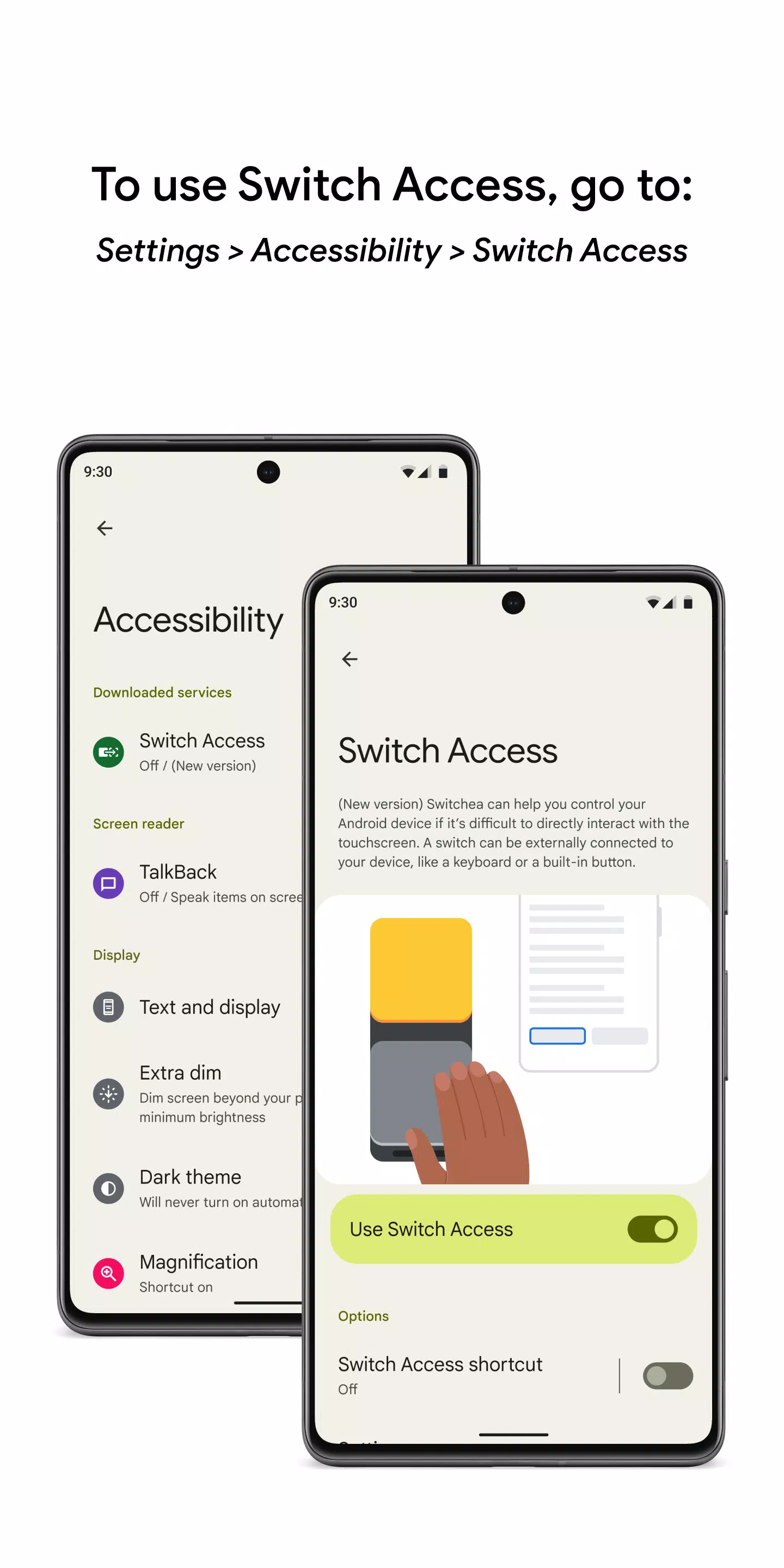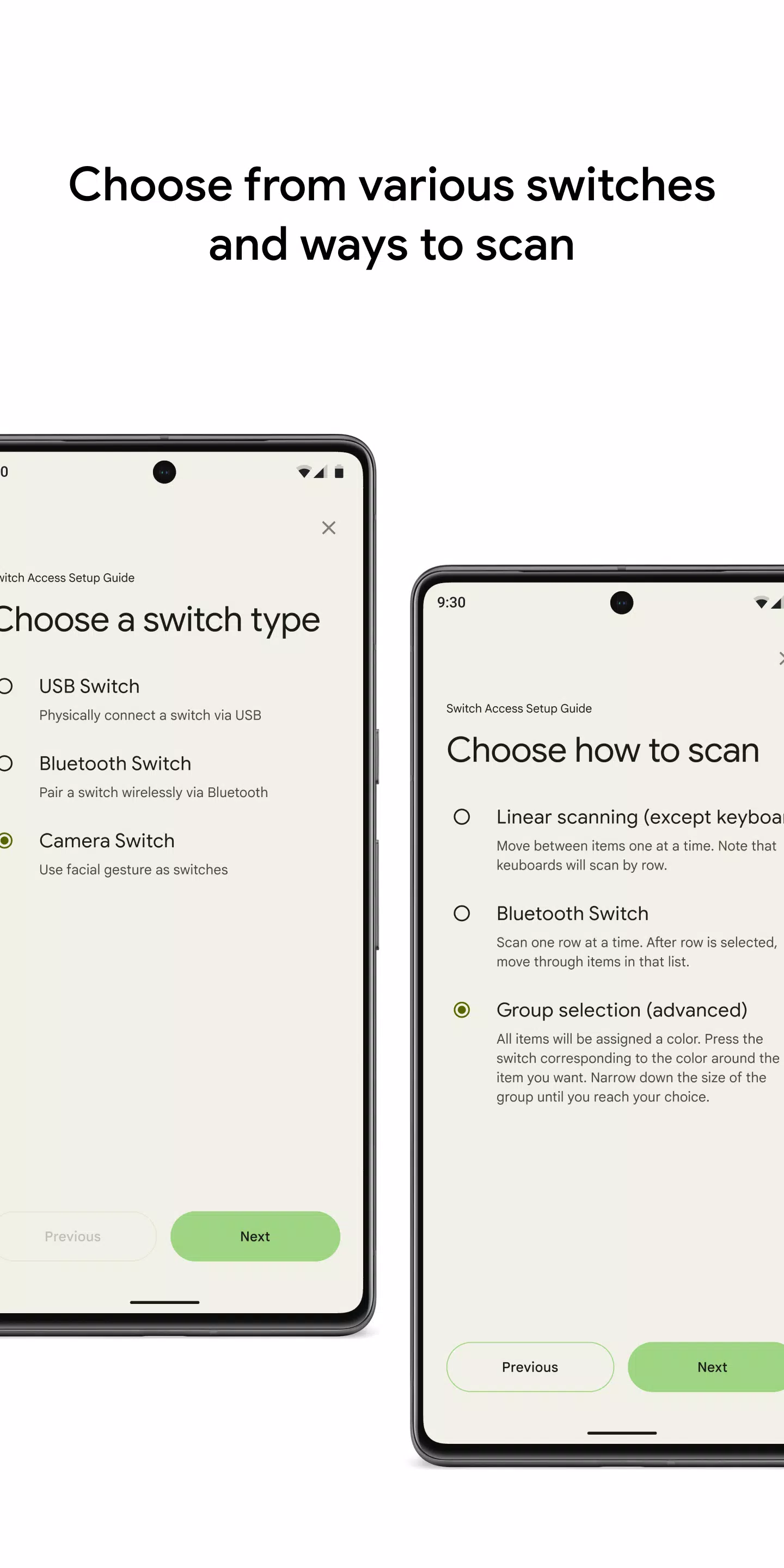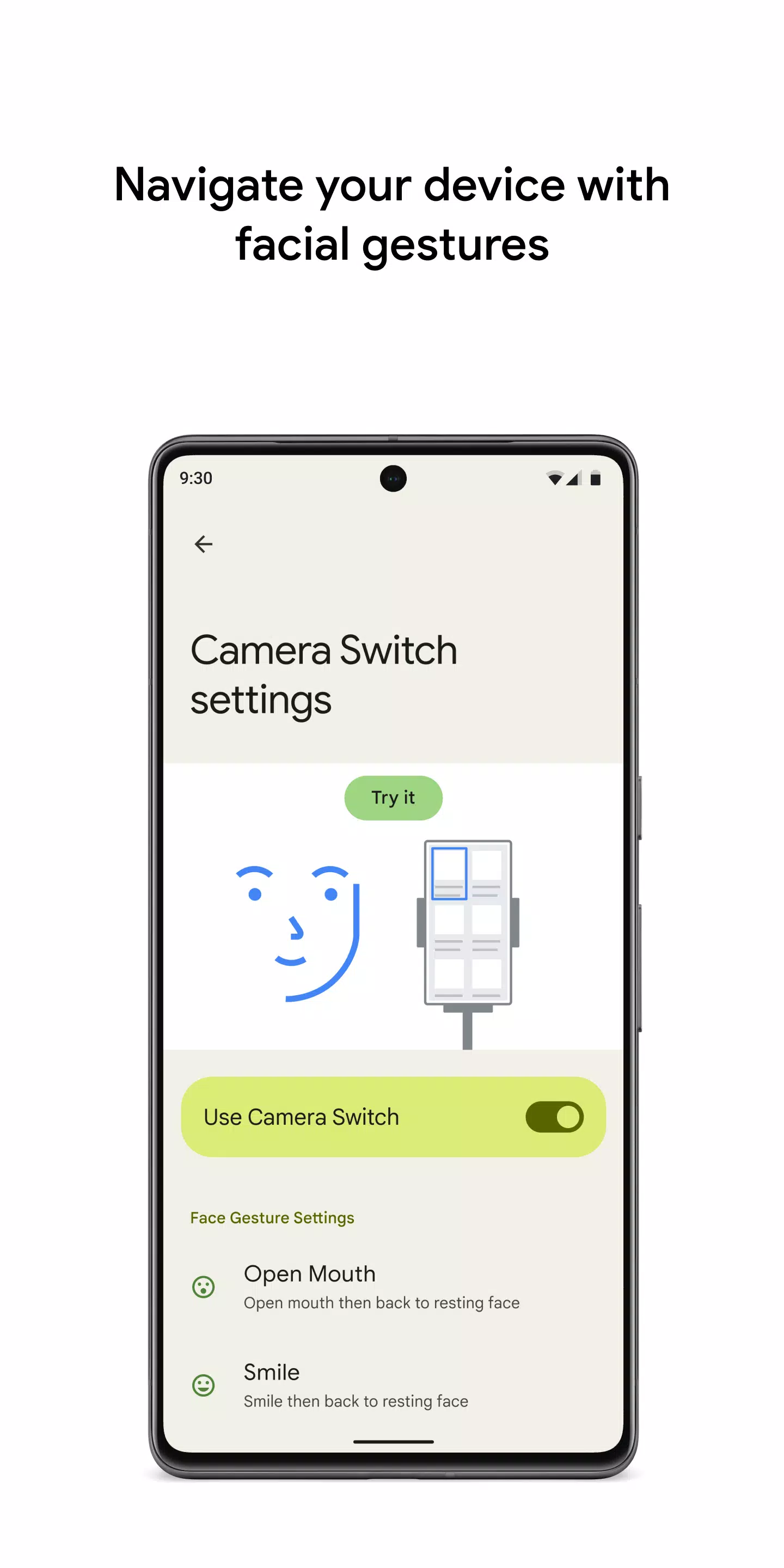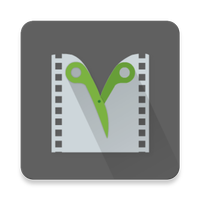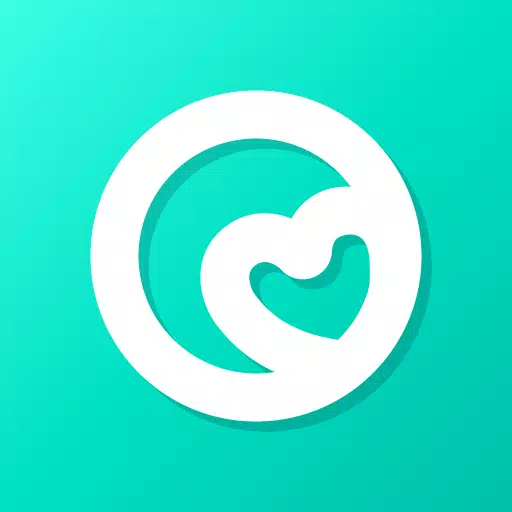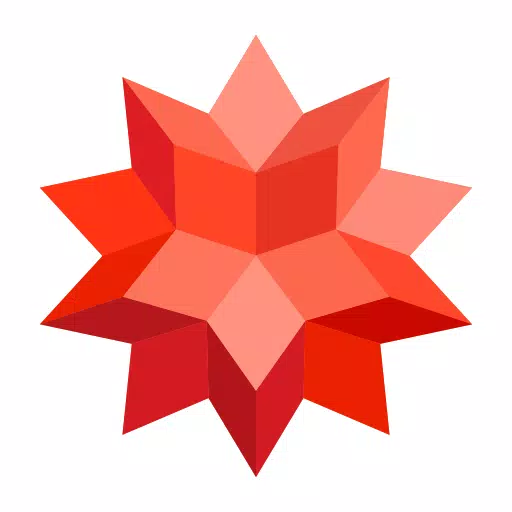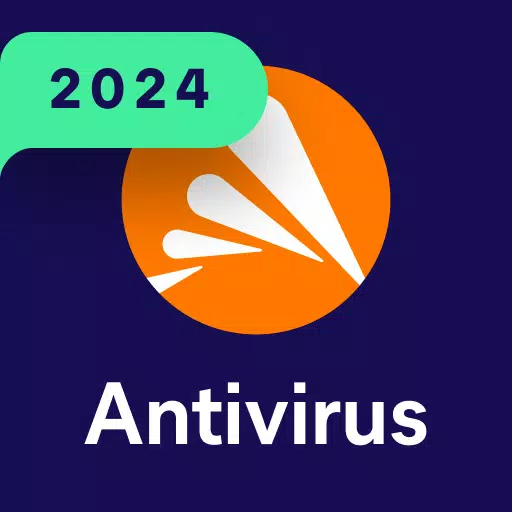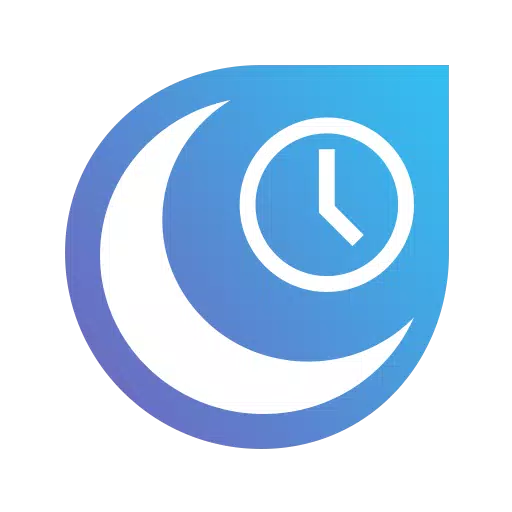スイッチまたはフロントカメラでデバイスを制御し、携帯電話やタブレットと対話するためのよりアクセスしやすい方法を可能にします。スイッチアクセスを使用すると、スイッチを使用してアイテムを選択したり、スクロールしたり、テキストを入力したり、他のさまざまなアクションを実行したりすることができ、直接タッチスクリーンの相互作用が困難な場合に簡単になります。
スイッチアクセスの使用を開始するには:
- デバイスの設定アプリを開きます。
- アクセシビリティに移動し、アクセスを切り替えます。
スイッチをセットアップします
スイッチアクセスは画面をスキャンし、選択のアイテムを強調表示します。さまざまな種類のスイッチをセットアップできます。
- 物理スイッチ:これには、ボタンやキーボードなどのUSBまたはBluetoothデバイス、およびボリュームボタンなどのオンデバイスオプションが含まれます。
- カメラのスイッチ:口を開けたり、微笑んだり、眉を上げたり、さまざまな方向を探したりするなど、顔のジェスチャーを使用します。
デバイスをスキャンします
スイッチがセットアップされたら、さまざまな方法で画面と対話できます。
- 線形スキャン:アイテムを1つずつ移動します。
- 行の列スキャン:最初に行をスキャンし、次に選択した行内のアイテムをスキャンします。
- ポイントスキャン:移動ラインを使用して、選択のために画面上の特定の場所を特定します。
- グループの選択:カラーグループにスイッチを割り当て、カラーグループでアイテムを選択できるようにし、選択したものに絞り込みます。
メニューを使用します
要素を選択すると、メニューが表示され、選択、スクロール、コピー、貼り付けなどのアクションを提供します。さらに、トップスクリーンメニューは、デバイスのナビゲーションを支援し、通知にアクセスしたり、ホーム画面に戻り、ボリュームを調整したりすることができます。
カメラスイッチでナビゲートします
携帯電話のフロントカメラを使用して、顔のジェスチャーを使用してナビゲートします。あなたの好みに合わせて、これらのジェスチャーの感度と期間をカスタマイズします。
レコードショートカット
ピンチ、ズーム、スクロール、スワイプ、ダブルタッピングなどのタッチジェスチャーを作成して保存します。これらをスイッチに割り当てるか、メニューからアクセスして、複雑なアクションまたは頻繁なアクションを簡素化します。たとえば、2ページの電子ブックをひっくり返すために2回左にスワイプするジェスチャーを記録します。
許可通知
- アクセシビリティサービス:アクセシビリティサービスとして、このアプリはアクションを観察し、ウィンドウコンテンツを取得し、入力したテキストを監視できます。